WPS Word文檔去除窗體域底紋的方法
時間:2024-02-29 10:34:04作者:極光下載站人氣:327
在wps word文檔中有一個窗體功能,我們可以設置文本型窗體域、復合型窗體域等等,有的小伙伴在文檔中插入文本型窗體域的時候,發現會有一個灰色的底紋顯示出來,想要去除該底紋,那么怎么去除呢,其實我們可以在插入窗體的子選項中,找到窗體域底紋功能,我們只需要將其取消勾選就好了,那么插入的文本型窗體域就不會再顯示灰色底紋了,下方是關于如何使用WPS Word文檔去除窗體域灰色底紋的具體操作方法,如果你需要的情況下可以看看方法教程,希望對大家有所幫助。
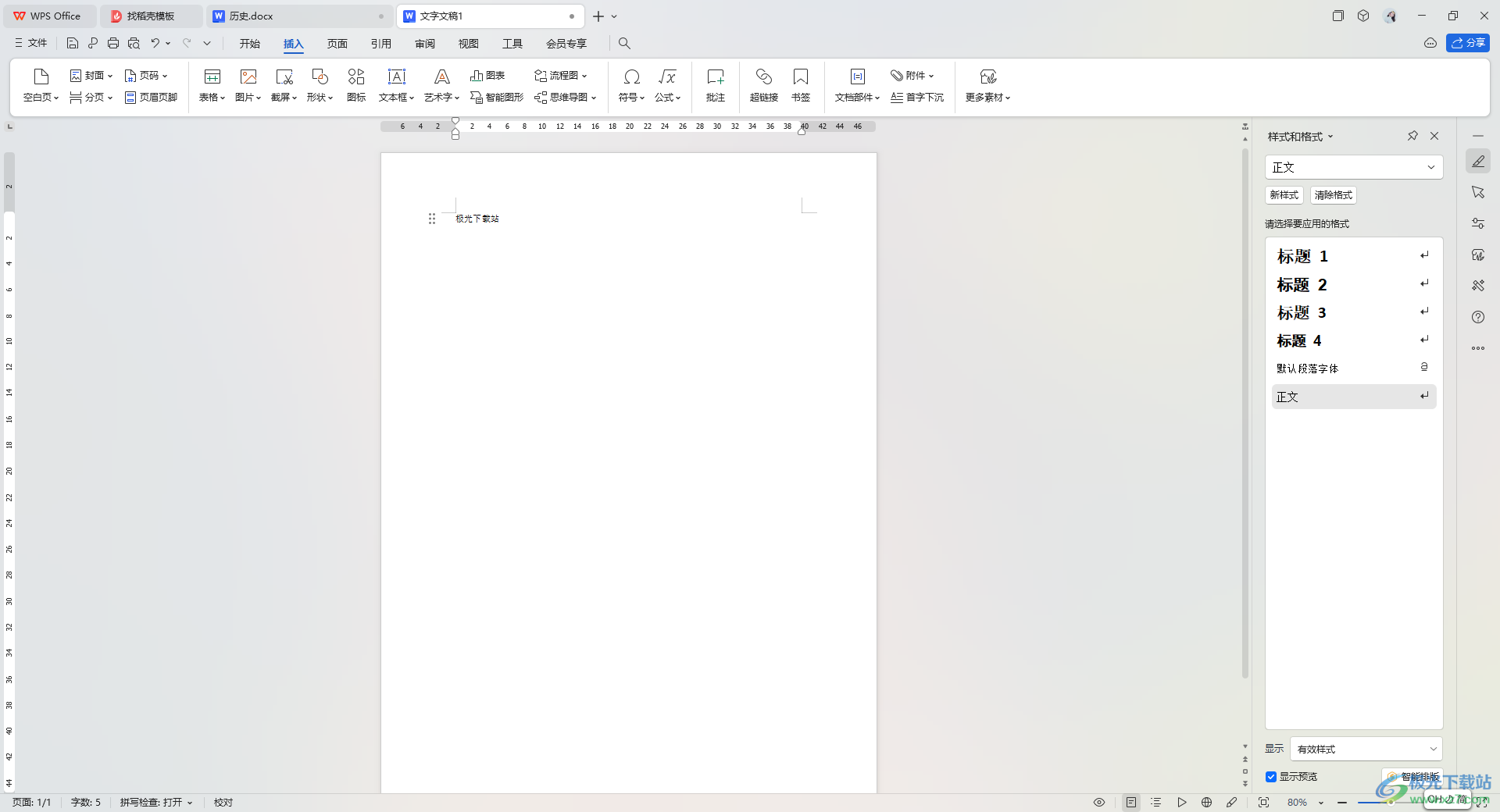
方法步驟
1.首先,我們需要新建一個文字文檔,點擊【開始】-【文檔部件】-【窗體】-【文字型窗體域】。
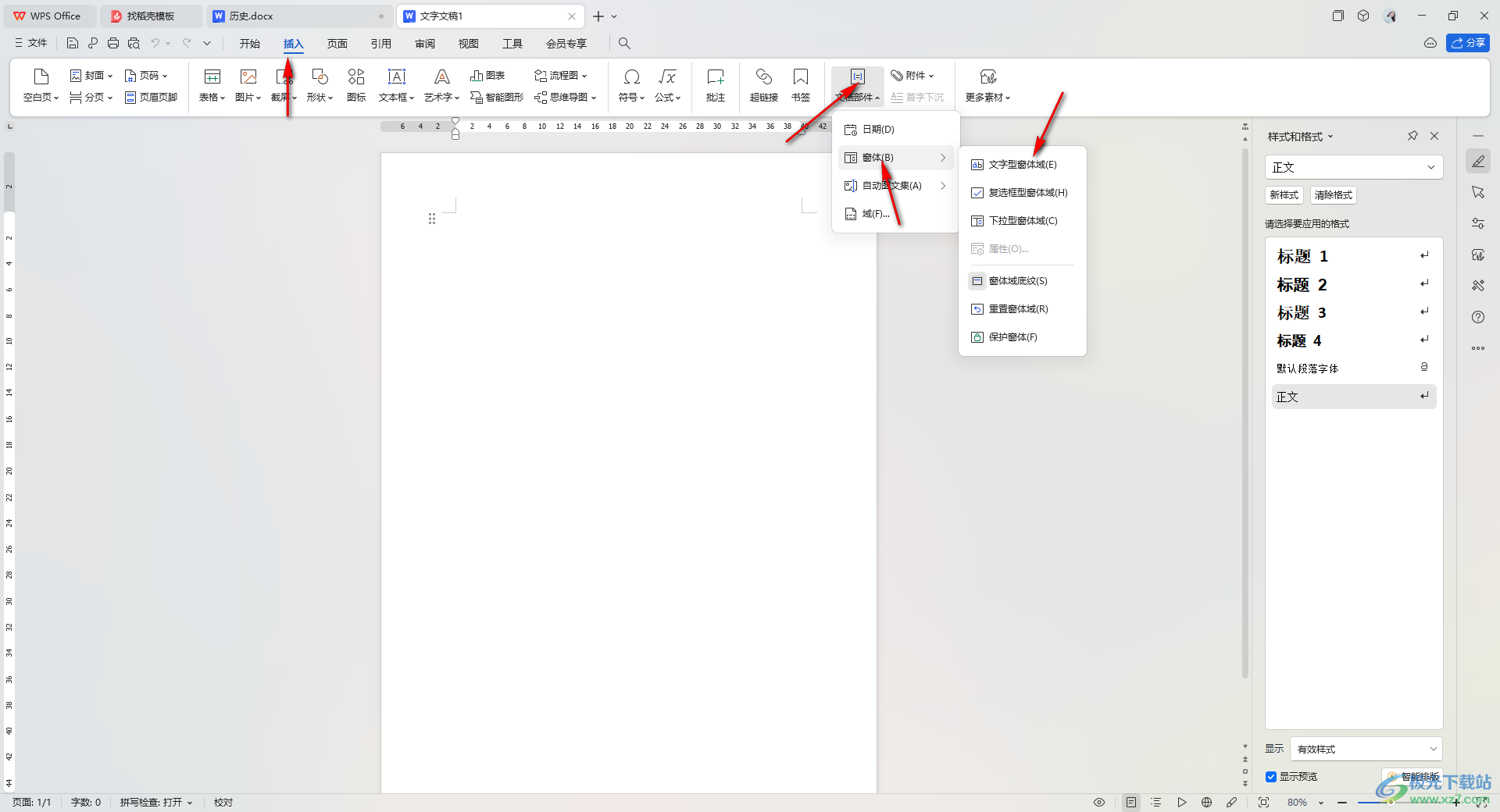
2.之后會彈出一個灰色的方框,用鼠標左鍵將該方框進行雙擊一下。
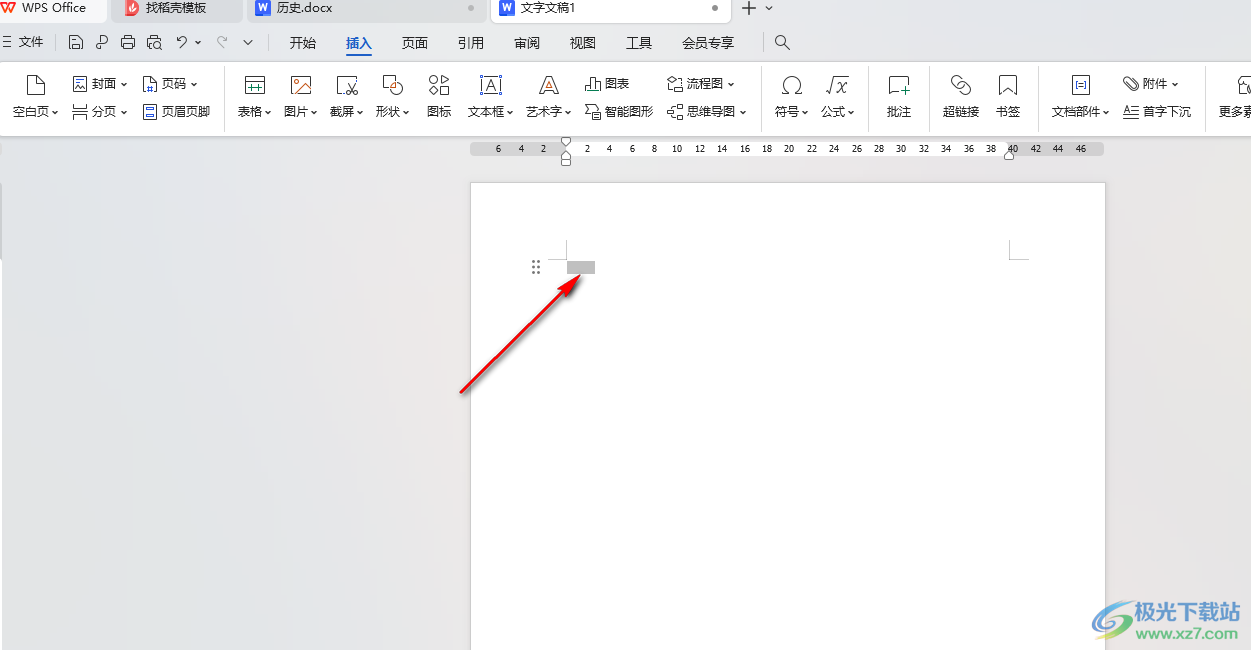
3.在打開的窗口中,我們需要輸入要顯示的文字內容,以及可以設置該文字的格式等,之后點擊確定按鈕。
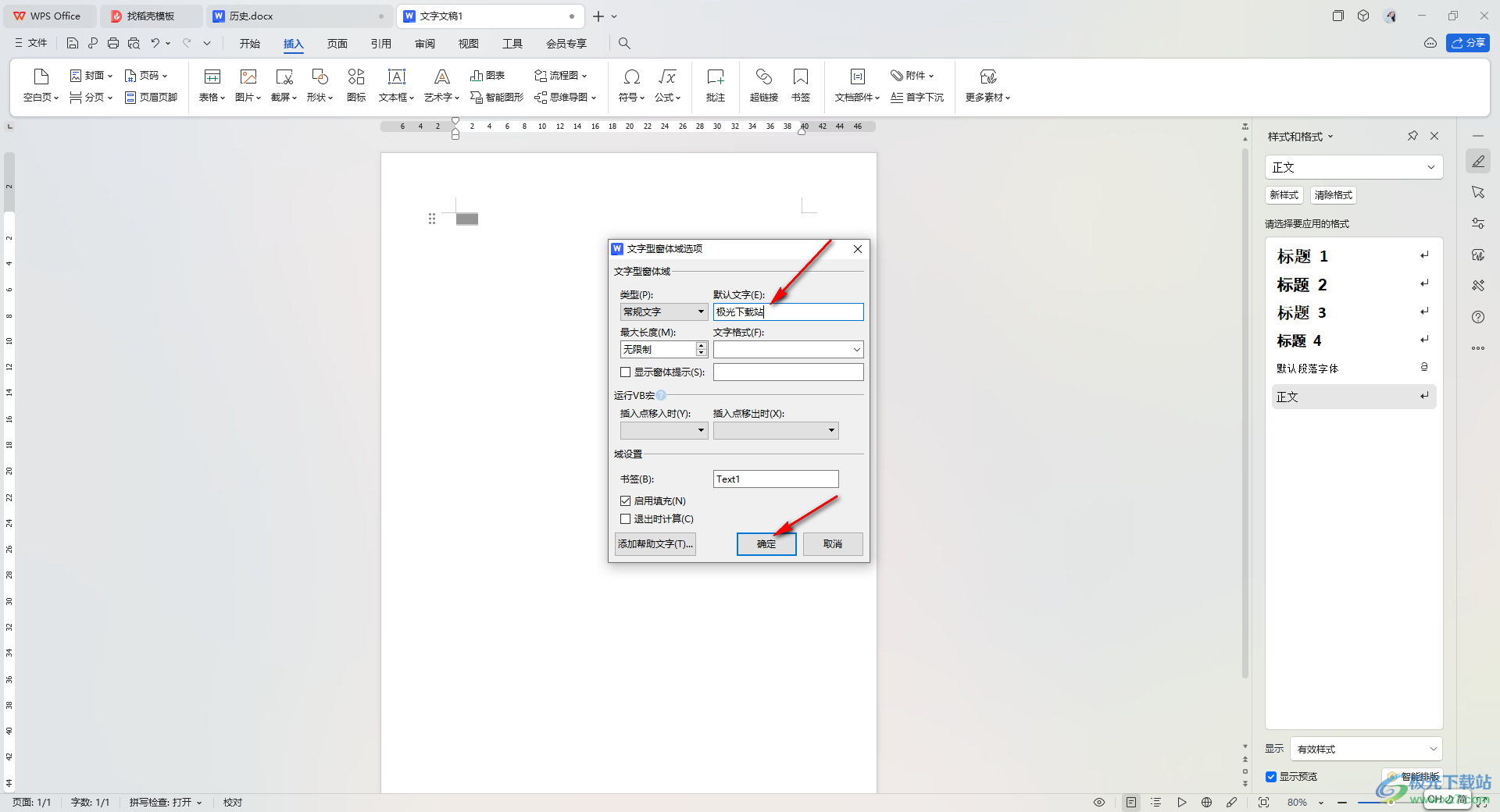
4.完成設置之后,你可以看到該文字是有一個灰色的底紋顯示的,如圖所示。
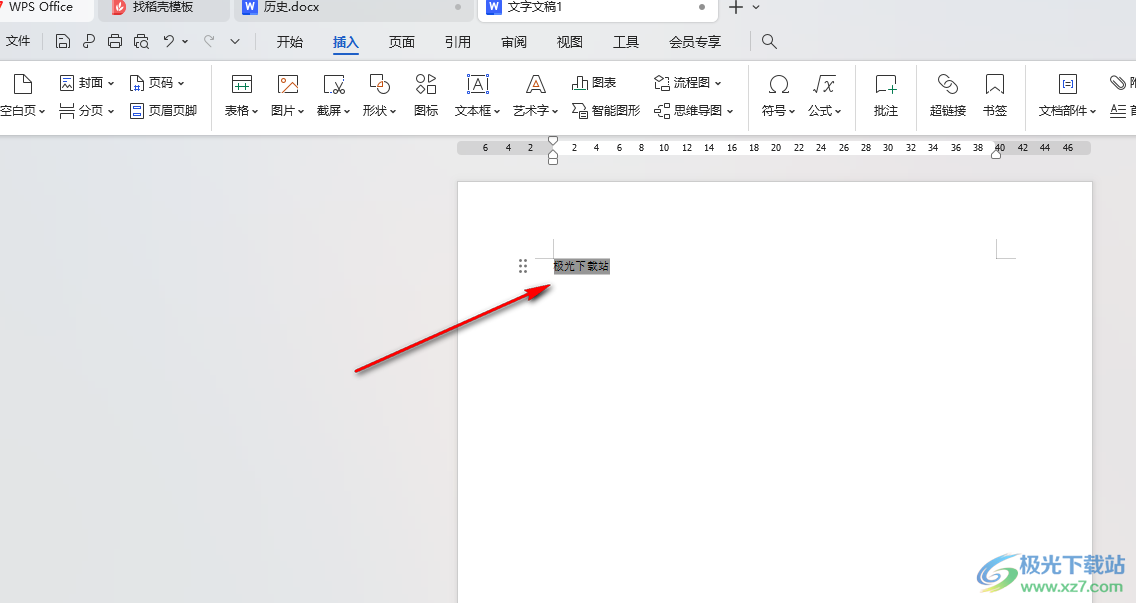
5.那么我們就可以在工具欄中點擊【文本部件】-【窗體】,然后選擇【窗體域底紋】選項。
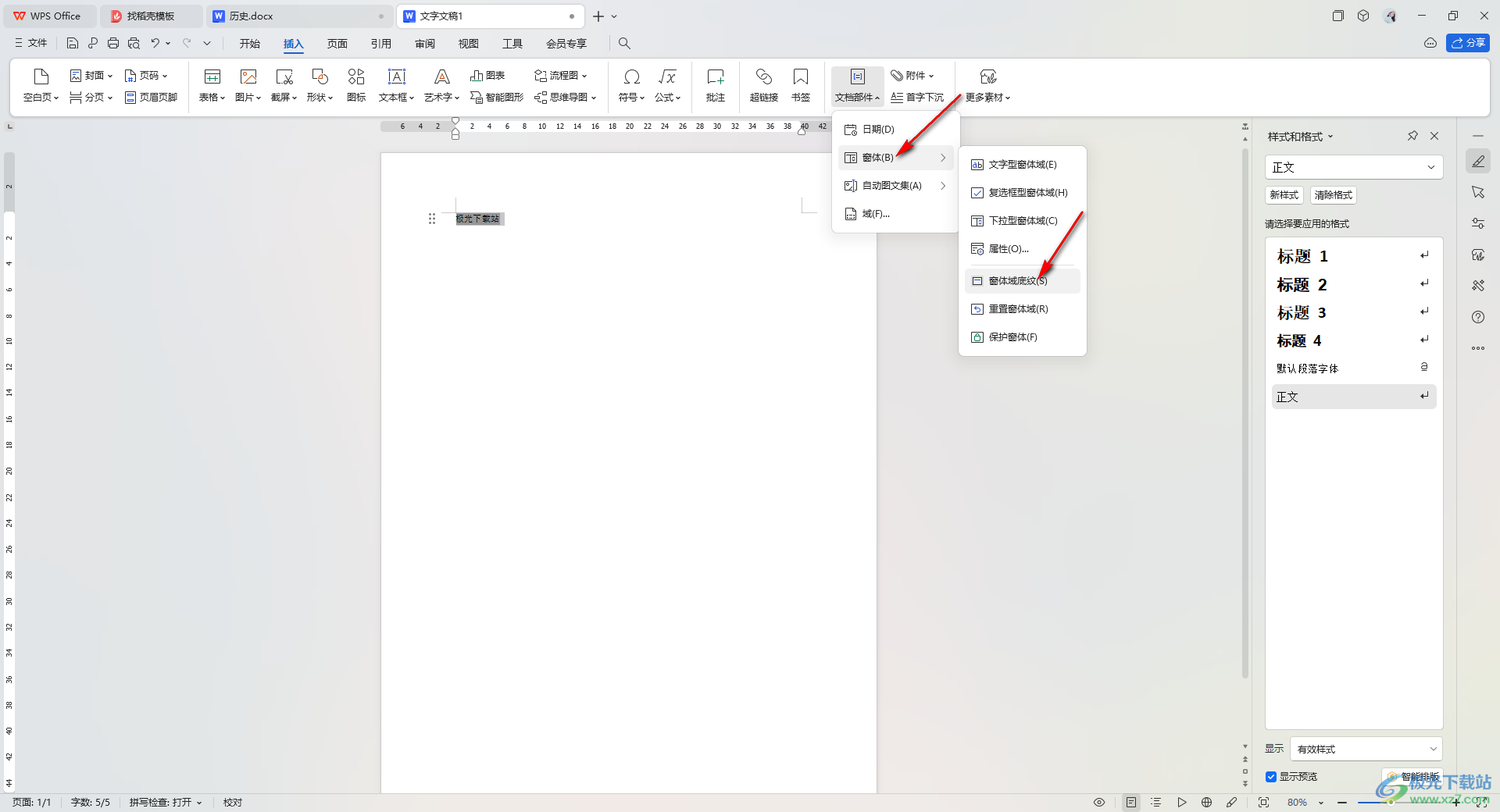
6.這時即可查看到該文字的底紋已經去除不顯示了,如圖所示。
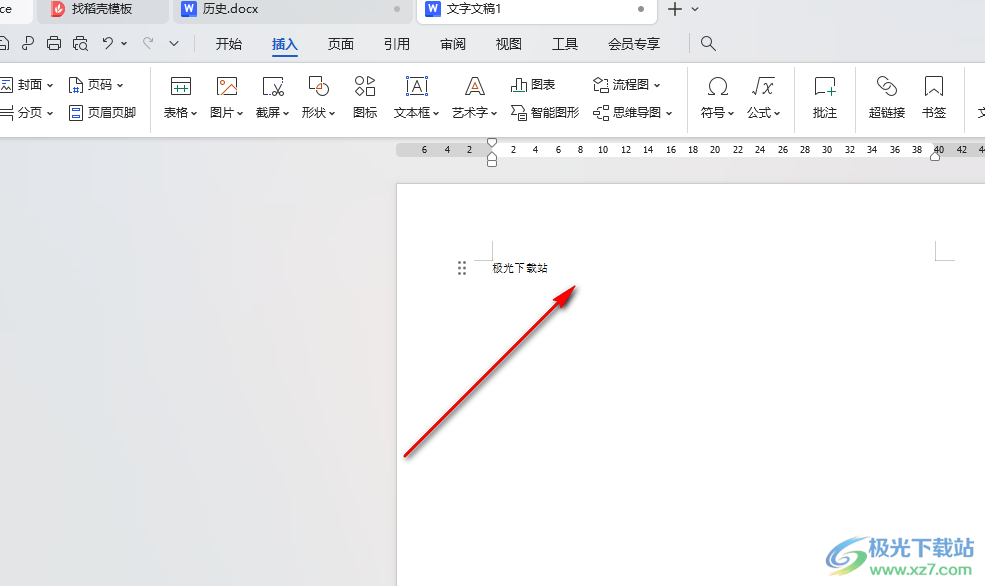
以上就是關于如何使用WPS Word文檔刪除窗體域底紋的具體操作方法,如果你在文檔中插入了一個文字型窗體域,發現出現了一個灰色的底紋,想要將其刪除的話,那么直接按照上述的方法教程操作一下即可刪除,感興趣的話可以操作試試。

大小:240.07 MB版本:v12.1.0.18608環境:WinAll, WinXP, Win7, Win10
- 進入下載
相關推薦
相關下載
熱門閱覽
- 1百度網盤分享密碼暴力破解方法,怎么破解百度網盤加密鏈接
- 2keyshot6破解安裝步驟-keyshot6破解安裝教程
- 3apktool手機版使用教程-apktool使用方法
- 4mac版steam怎么設置中文 steam mac版設置中文教程
- 5抖音推薦怎么設置頁面?抖音推薦界面重新設置教程
- 6電腦怎么開啟VT 如何開啟VT的詳細教程!
- 7掌上英雄聯盟怎么注銷賬號?掌上英雄聯盟怎么退出登錄
- 8rar文件怎么打開?如何打開rar格式文件
- 9掌上wegame怎么查別人戰績?掌上wegame怎么看別人英雄聯盟戰績
- 10qq郵箱格式怎么寫?qq郵箱格式是什么樣的以及注冊英文郵箱的方法
- 11怎么安裝會聲會影x7?會聲會影x7安裝教程
- 12Word文檔中輕松實現兩行對齊?word文檔兩行文字怎么對齊?
網友評論